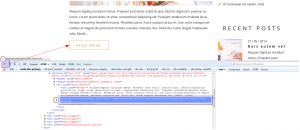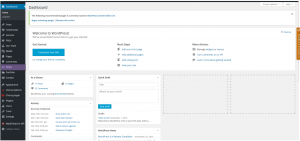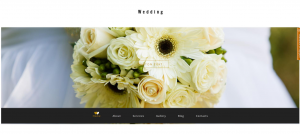- Веб-Шаблоны
- Шаблон интернет-магазина
- Шаблоны для CMS
- Facebook шаблоны
- Конструктор сайтов
CherryFramework 3. Как добавить кнопку к тексту слайдера
Январь 13, 2016
Из этого туториала Вы узнаете, как добавить кнопку к тексту слайдера в шаблонах с CherryFramework 3.
CheryFramework 3. Как добавить кнопку к тексту слайдера
-
Найдите и скопируйте фрагмент кода на вашем сайте используя Инструмент исследования элементов сайта, например, Firebug. Код будет выглядеть следующим образом:
<a class="btn btn-primary" href="http://www.yourwebsite.com/uncategorized/aliquam-erat-volutpat/">Read more</a>
-
Войдите в вашу Админ панель WordPress:
-
Перейдите на вкладку Слайды (Slides) в вашей админ панели. Выберите слайд, который Вы хотите изменить.
-
Вставьте код кнопки в поле Текст слайда (Caption).
-
Измените ссылку кнопки на пользовательскую, например:
<a class="btn btn-primary" href="http://your_custom_link_goes_here/">Read more</a>
Вы можете также изменить текст кнопки:
-
Нажмите на кнопку Обновить (Update).
-
Обновите страницу и проверьте ваш сайт:
Вы можете также ознакомиться с детальным видео-туториалом ниже: